

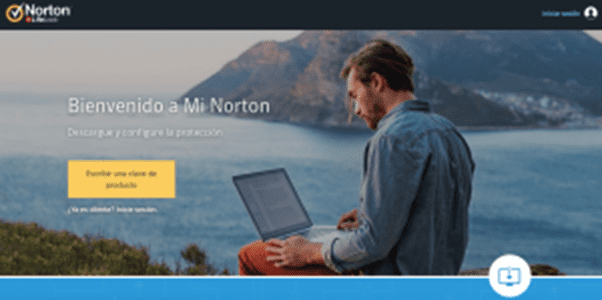
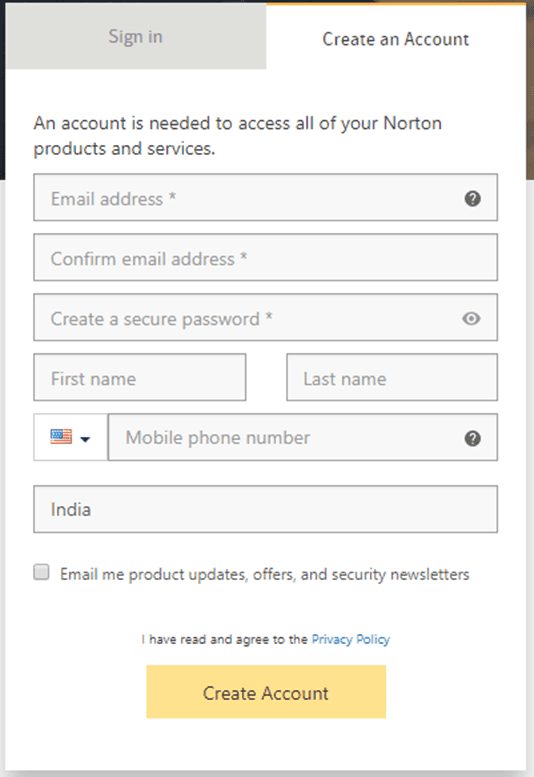
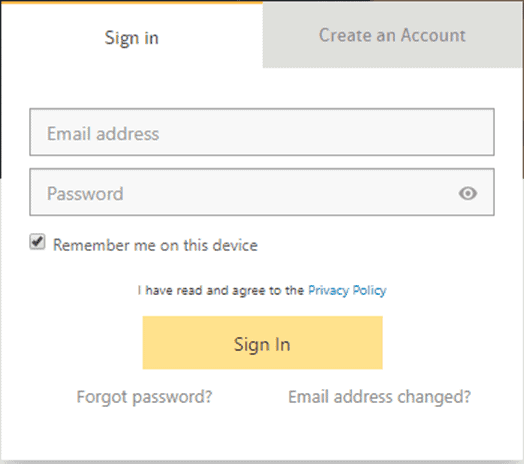
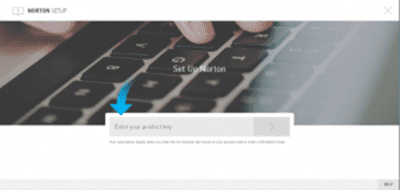
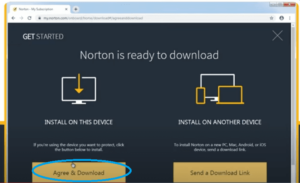
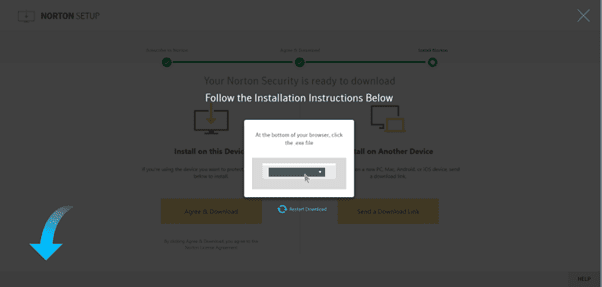
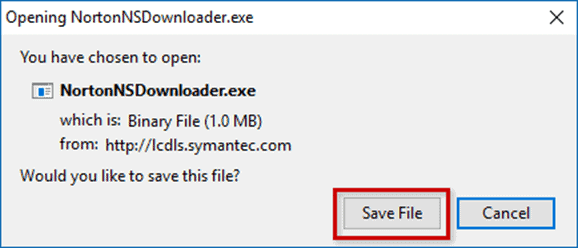
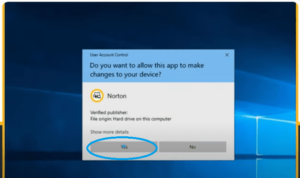
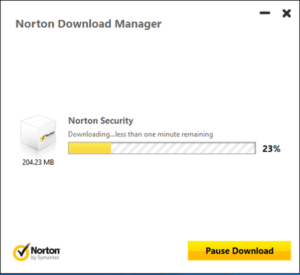
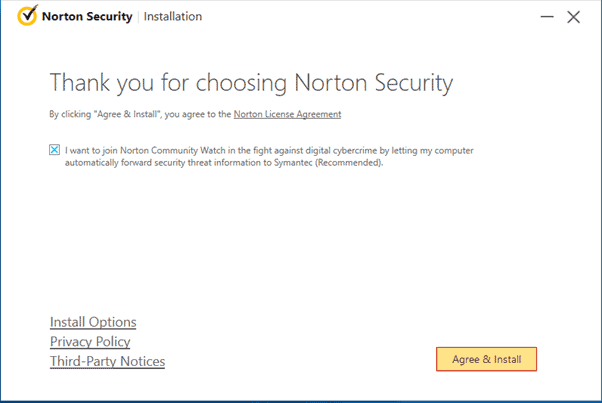
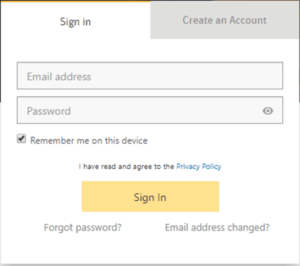
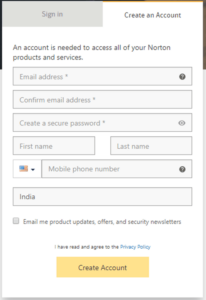
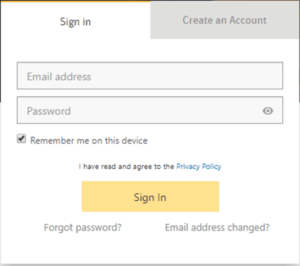
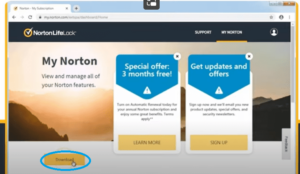
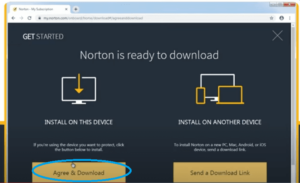
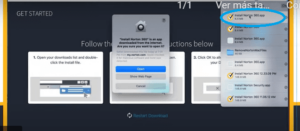
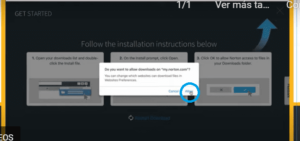
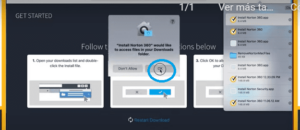
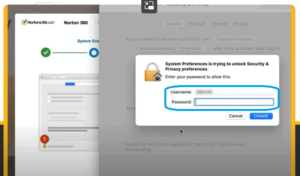
Ein Virenschutz ist für jedes Gerät erforderlich, auch wenn die meisten Geräte bereits ein gewisses Maß an Schutz bieten. Für einen vollständigen Schutz mit Endpunktreaktion, Blockierung von Malware und potenziell unerwünschten Programmen ist es jedoch am besten, eine Antivirensoftware eines Drittanbieters zu installieren.
Insgesamt ist Norton die beste Internet-Sicherheitsoption, die Sie finden können. Es bietet nicht nur einen unschlagbaren Schutz vor Malware, sondern bündelt auch fast jedes auf dem Markt erhältliche Internet-Sicherheitstool in einem einzigen Programm und bietet ein hervorragendes Preis-Leistungs-Verhältnis für praktisch jeden Benutzertyp.
Norton ist ideal in Bezug auf die allgemeine Sicherheit, aber auch in Bezug auf die Leistung und zusätzliche Funktionen. Wenn Sie den besten Schutz wünschen, sollten Sie sich für Norton entscheiden.
Norton Antivirus herunterladen
Die wichtigsten Norton-Produkte, die Sie in unserem Shop kaufen können, sind:
• Norton (Internet) Sicherheit Standard
• Norton 360 Standard inkl. 10 GB Backup
• Norton AntiVirus Plus
Aber welches sollten Sie wählen?
Allgemeine Merkmale
Zusätzlich zu den allgemeinen Funktionen sehen Sie die wichtigsten Unterschiede zwischen Norton 360 Standard und Norton AntiVirus Plus.
Norton AntiVirus Plus Norton 360 Standard inkl. 10 GB Backup Norton Internet Security Standard
Sicherheit der Geräte Für 1 PC oder 1 Mac® Für 1 PC, 1 Mac® oder 1 Smartphone/Tablet NEIN
Schutz vor Viren, Spyware, Malware und Ransomware JA JA JA
Firewall für PC und Mac JA JA PC
Cloud-Backup für PCs 2 GB 10 GB NEIN
Passwort Manager JA JA NEIN
Virenschutz-Versprechen JA JA JA
Sicheres VPN NEIN JA JA
SafeCam NEIN JA NEIN
Ablauf der Installation
Für Windows
• Klicken Sie auf "Download Center" in der E-Mail, die Sie erhalten haben. Wenn Sie unser Produkt gekauft haben, finden Sie den Norton-Schlüssel in der E-Mail, die sie bei Ihrem Kauf angegeben haben.
• Zunächst müssen Sie Ihren Browser öffnen und http://norton.com/setup/ aufrufen.
• Klicken Sie dann auf "Produktschlüssel eingeben" und Sie werden weitergeleitet. Sie haben bei diesem Schritt zwei Möglichkeiten: Erstellen Sie ein neues Norton-Konto oder melden Sie sich bei Ihrem bestehenden Norton-Konto an.
• Danach müssen Sie den 25-stelligen Lizenzschlüssel eingeben, den Sie erworben haben.
• Nachdem Sie den Lizenzschlüssel eingegeben haben, müssen Sie mit den folgenden Schritten fortfahren und den Anweisungen auf dem Bildschirm folgen.
• Wenn Sie auf Akzeptieren und Herunterladen geklickt haben, wird die Datei "NortonNSDownloder.exe" in der unteren linken Ecke heruntergeladen.
• Wenn Sie es nicht sehen, wechseln Sie zu einem anderen Browser als Safari oder Opera.
• Suchen Sie diese Datei im Download-Ordner und klicken Sie sie an, um sie auszuführen. Dann müssen Sie unter Möchten Sie dem folgenden Programm erlauben, Änderungen an diesem Gerät vorzunehmen, auf "Akzeptieren" oder "Ja" klicken.
• Norton beginnt nun mit dem Herunterladen und Sie sehen einen Bildschirm wie diesen:
• Warten Sie, bis der Download abgeschlossen ist. Dies kann ein paar Minuten dauern.
• Nach dem Download müssen Sie auf "Akzeptieren und installieren" klicken.
• UND... FERTIG!
HINWEIS: Nach einer erfolgreichen Antiviren-Installation wird ein vollständiger Systemscan empfohlen.
Für Mac
• Melden Sie sich bei Ihrem Norton-Konto an oder erstellen Sie eines, wenn Sie noch keines haben.
• Geben Sie Ihre E-Mail-Adresse und Ihre Lizenz für Norton ein, und melden Sie sich an.
• Klicken Sie im Portal "Mein Norton" auf "Download".
• Auf der Startseite müssen Sie auf "Akzeptieren und herunterladen" klicken. Wenn Sie eine Warnung sehen, klicken Sie auf "Zulassen".
• Sobald der Download abgeschlossen ist, doppelklicken Sie auf die heruntergeladene Datei, um das Norton-Installationsprogramm zu starten, und klicken Sie dann auf "Öffnen".
• Als Nächstes müssen Sie auf "Akzeptieren" klicken, um Norton den Zugriff auf die Dateien in Ihrem Download-Ordner zu erlauben, und Sie müssen die Norton-Lizenzvereinbarung akzeptieren.
• Wenn Sie dies getan haben, klicken Sie auf "Akzeptieren und installieren".
• In einigen Fällen werden Sie von Ihrem Norton-Produkt aufgefordert, sich bei Norton Community Watch anzumelden. Norton Community Watch sammelt Informationen über potenzielle Sicherheitsrisiken auf Ihrem Computer und sendet die Informationen zur Analyse an Norton. Wählen Sie die Option, die für Sie am besten geeignet ist.
• Geben Sie das Kennwort für Ihr Mac-Administrator-Benutzerkonto ein, wenn Sie dazu aufgefordert werden, und klicken Sie dann auf "Hilfe installieren".
• Sobald die Installation abgeschlossen ist, starten Sie Ihren Computer neu. Die Produktinstallation ist nach diesem Neustart abgeschlossen.
VORAUSSETZUNGEN
Um Norton Device Security auf einem Mac zu installieren, benötigen Sie Mac OS X 10.10.x (Yosemite) oder höher.
Um die installierte Version Ihres Mac-Betriebssystems herauszufinden, klicken Sie auf das Apple-Menü-Symbol in der oberen linken Ecke, dann auf "Über diesen Mac" und Sie erhalten die Informationen über Ihr Betriebssystem.
Wenn Sie ein Kunde von Licendi sind, finden Sie sowohl die Rechnung als auch die Lizenzübertragung in Ihrer E-Mail.
Haben Sie ein Problem?
Wir haben eine Aktivierungsgarantie
Wenn die Lizenz nicht funktioniert, werden wir sie kostenlos ersetzen! Unsere Lizenzen müssen innerhalb einer bestimmten Zeitspanne aktiviert werden. Wenn Sie alle Anweisungen befolgt haben und die Datei heruntergeladen, extrahiert (falls erforderlich) und installiert haben, aber die Lizenz die Software nicht aktiviert, ist es möglich, dass die Lizenz abgelaufen ist. In diesem Fall bitten wir Sie, das Formular in unserem Hilfecenter auszufüllen und ein Bild mit der Fehlermeldung zu senden. Sie erhalten dann eine neue Lizenz zur sofortigen Aktivierung.
Die Lizenz gibt Ihnen das Recht, die Updates herunterzuladen und zu nutzen.
Wir sind für Sie da,
Licendi.es Unterstützung




